
Sist oppdatert den

Hvis noen blokkerer deg på Discord, vil du ikke motta noe varsel om det. Finn ut hvordan du kan se om noen blokkerte deg på Discord.
Discord har utviklet seg til et utmerket sted for å sette opp samfunn av nesten alle slag. Du kan finne likesinnede og diskutere alt fra TV-serier til nisjehobbyer.
Som med den virkelige verden, vil ikke alle alltid komme overens. Uenighet lar deg blokkere folk hvis du ikke lenger ønsker å samhandle med dem. Du vil ikke bli gjort oppmerksom på når noen blokkerer deg, men det finnes måter å oppdage om du mistenker at noen har gjort det.
Slik ser du om noen blokkerte deg på Discord.
Hvordan fortelle om noen blokkerte deg på Discord ved å sende dem en melding
Hvis noen har blokkert deg, vil du få svar fra Discord-boten, Clyde, når du prøver å sende dem en melding. Du kan se denne meldingen av flere grunner, en av dem er at de har blokkert deg.
For å se om noen blokkerte deg på Discord ved å sende en melding:
- Start Discord.
- Velg Hjem Meny.

- Klikk Finn eller start en samtale.
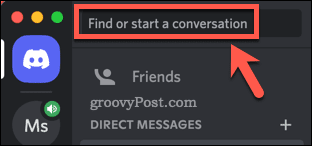
- Type @ og begynn å skrive inn brukernavnet til personen du tror har blokkert deg.
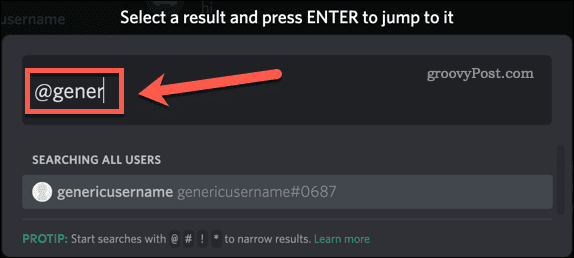
- Brukernavnet deres kan vises nedenfor mens du skriver. I så fall, klikk på den.
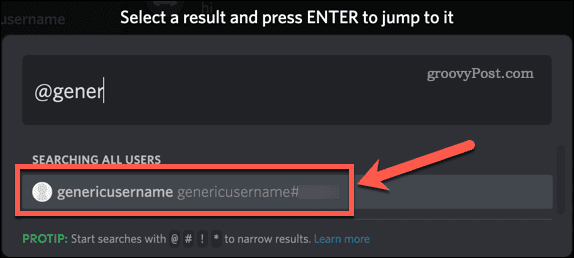
- Skriv inn en melding og trykk Tast inn.

- Hvis du ser følgende melding fra Clyde, kan det hende at vennen din blokkerer deg.
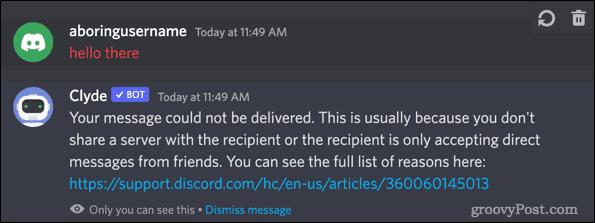
Hvordan fortelle om noen blokkerte deg på Discord ved å sende en venneforespørsel
Metoden ovenfor vil indikere at du er blokkert, men siden det er andre grunner til at du kan motta den meldingen fra Clyde, bekrefter den den ikke fullstendig. Du må prøve å sende dem en venneforespørsel for å finne ut av det.
Slik sender du en venneforespørsel på Discord:
- Start Discord og naviger til serveren du deler med personen du tror har blokkert deg.
- Finn brukernavnet deres i serverens medlemsliste.
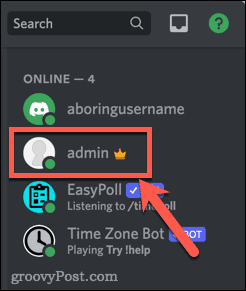
- Høyreklikk på brukernavnet deres og velg Legge til venn.
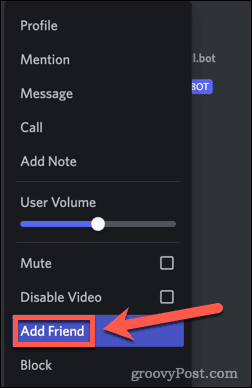
- Hvis brukeren blokkerer deg, vil du se følgende feilmelding.
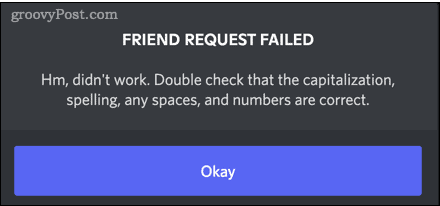
- Siden du ikke skrev inn brukernavnet deres, kan du være sikker på at det ikke var noen feil i bruk av store bokstaver, stavemåter, mellomrom eller tall. Den eneste andre årsaken til denne meldingen er at denne brukeren blokkerer deg.
Hvordan fortelle om noen blokkerer deg på uenighet ved å bruke reaksjoner
Begge metodene ovenfor innebærer at du sender en melding eller en venneforespørsel. Hvis brukeren ikke blokkerer deg, er dette kanskje ikke de mest subtile måtene å finne ut av det på. Den beste måten å finne ut om du er blokkert uten å vekke for mye mistanke, er å prøve å legge til en reaksjon på et innlegg fra personen du tror har blokkert deg. Hvis de har blokkert deg, vil reaksjonen din umiddelbart forsvinne.
For å se om noen blokkerer deg ved hjelp av en Discord-reaksjon:
- Åpne Discord og finn serveren du deler med personen du tror har blokkert deg.
- Finn et av de siste innleggene deres.
- Hold markøren over innlegget og klikk på Legge til Reaksjonsknapp.

- Klikk på en reaksjon. Velg en som ikke virker for malplassert som en reaksjon på innlegget deres, i tilfelle det viser seg at du ikke er blokkert.
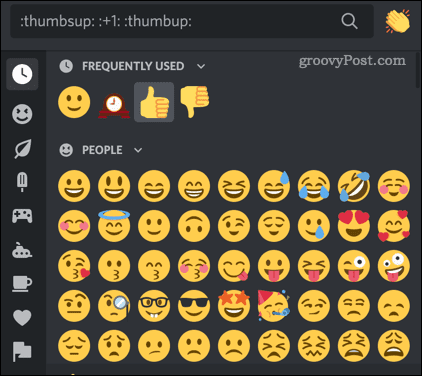
- Hvis brukeren ikke blokkerer deg, vises reaksjonen under innlegget deres og forblir der.
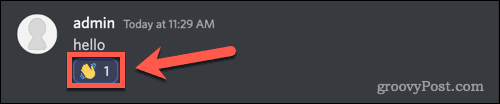
- Hvis brukeren blokkerer deg, dukker reaksjonen opp et øyeblikk, vinduet rister litt, og reaksjonen forsvinner.
Få mer ut av uenighet
Nå vet du hvordan du kan se om noen blokkerte deg på Discord. Det er lett å finne de "vennene" som kanskje ikke er så vennlige som du trodde de var.
Vi vil ikke foreslå det, men hvis du vil ta hevn, lær deg hvordan sparke eller utestenge noen på Discord. Du kan til og med slette en Discord-server hvis du er misfornøyd med medlemmene. Alternativt kan du straffe personen som blokkerer deg ved å gi alle andre roller i Discord-serveren din. Eller du kunne ikke bekymre deg for det. Tapet deres, ikke sant?
Slik finner du din Windows 11-produktnøkkel
Hvis du trenger å overføre Windows 11-produktnøkkelen eller bare trenger den for å gjøre en ren installasjon av operativsystemet,...
Slik sletter du Google Chrome-buffer, informasjonskapsler og nettleserlogg
Chrome gjør en utmerket jobb med å lagre nettleserloggen, bufferen og informasjonskapslene for å optimalisere nettleserens ytelse på nettet. Slik gjør hun...
Prismatching i butikk: Slik får du nettpriser mens du handler i butikken
Å kjøpe i butikk betyr ikke at du må betale høyere priser. Takket være prismatchingsgarantier kan du få online rabatter mens du handler i...
Slik gir du et Disney Plus-abonnement med et digitalt gavekort
Hvis du har likt Disney Plus og ønsker å dele det med andre, kan du kjøpe et Disney+-gaveabonnement for...



